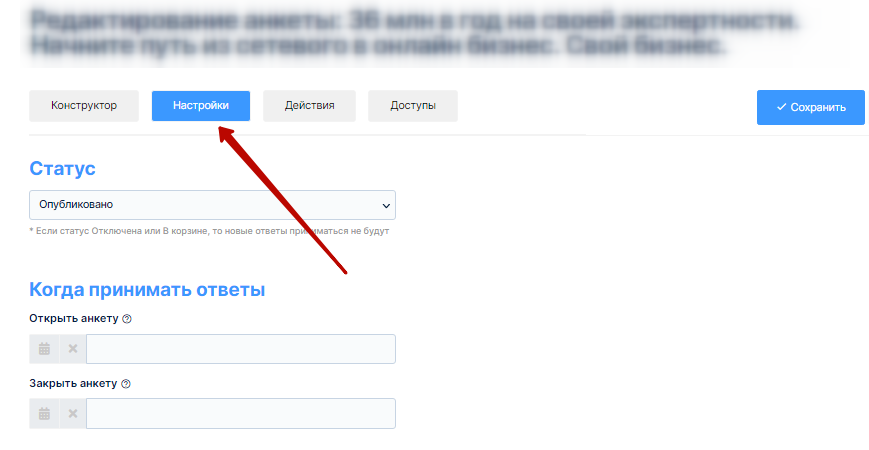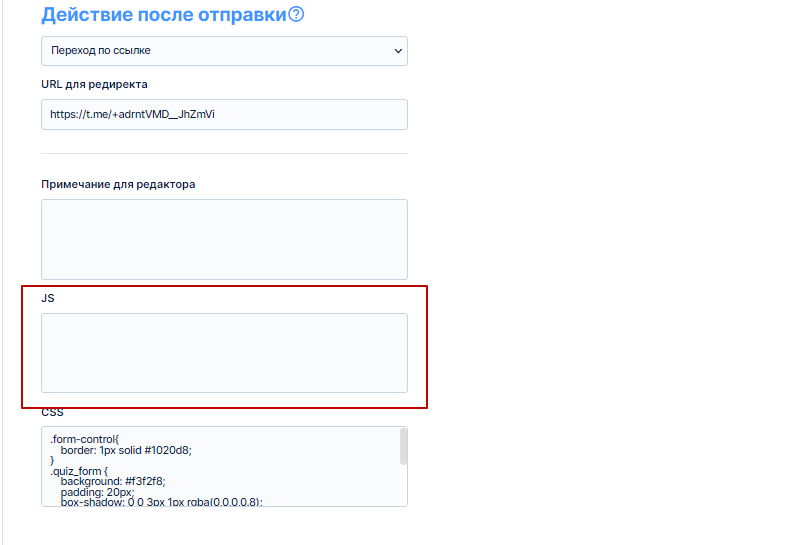Заполнение анкеты как гость/как авторизированный пользователь
- Если Анкету заполняет пользователь, который уже есть в базе пользователей — то в его карточке Пользователя в разделе Анкеты — появятся ответы на заполненную анкету.
- Если Анкету заполняет пользователь, которого нет в базе пользователей, то он не создастся на платформе, если не добавлен обработчик Создать заказ. При этом его ответы добавятся в таблице Ответы на анкету, а в поле Пользователь будет указано “Гость”.
- Если Анкету заполняет пользователь, которого нет в базе пользователей, но вы хотите, чтобы после заполнения анкеты — новый пользователь создался на платформе (добавился в базу / список пользователей), вам нужно добавить обработчик Создать заказ и настроить его по инструкции «создание анкеты»
Как создать заказ пользователю после заполнения анкеты?
В анкету нужно добавить поле email пользователя, для этого добавьте блок Короткий ответ (строка)
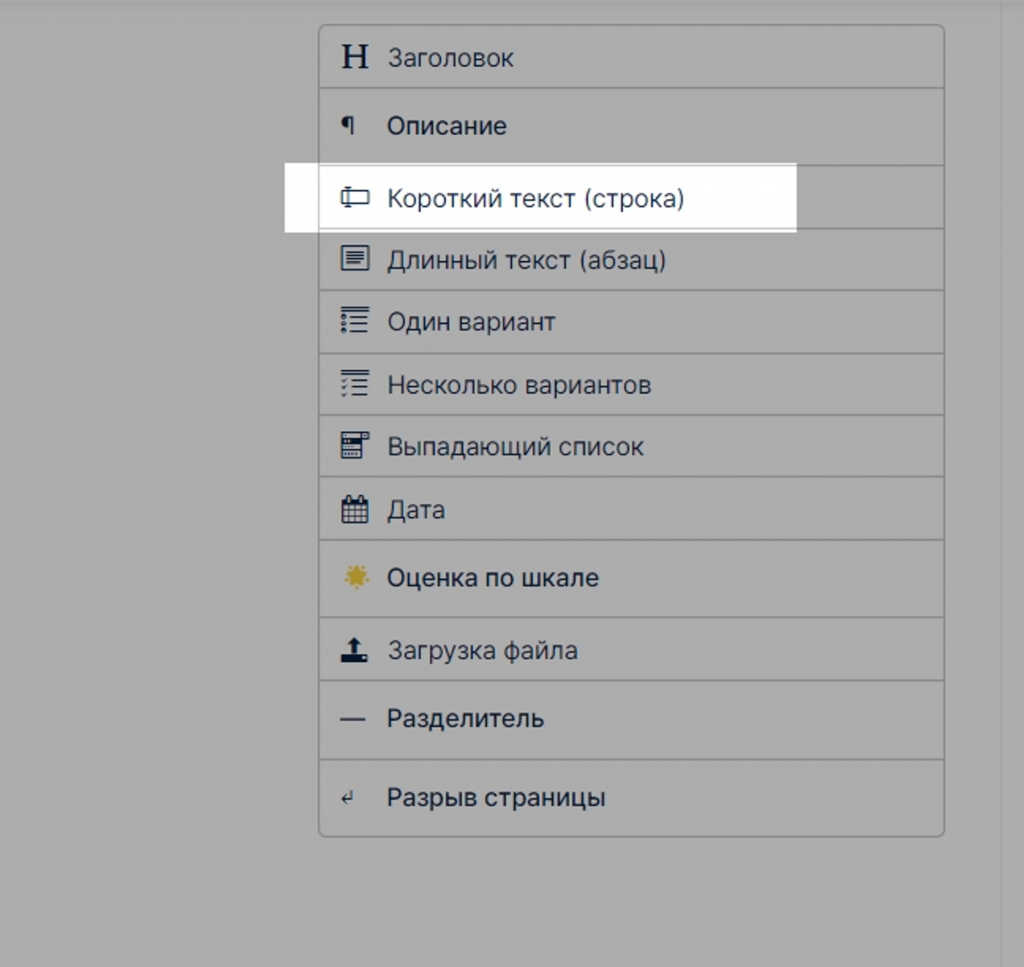
В настройках поля:
- укажите наименование (текст вопроса)
- сделайте поле обязательным для заполнения
- выберите подтип — Почта
- добавьте остальные нужные поля и вопросы
- Сохраните😉
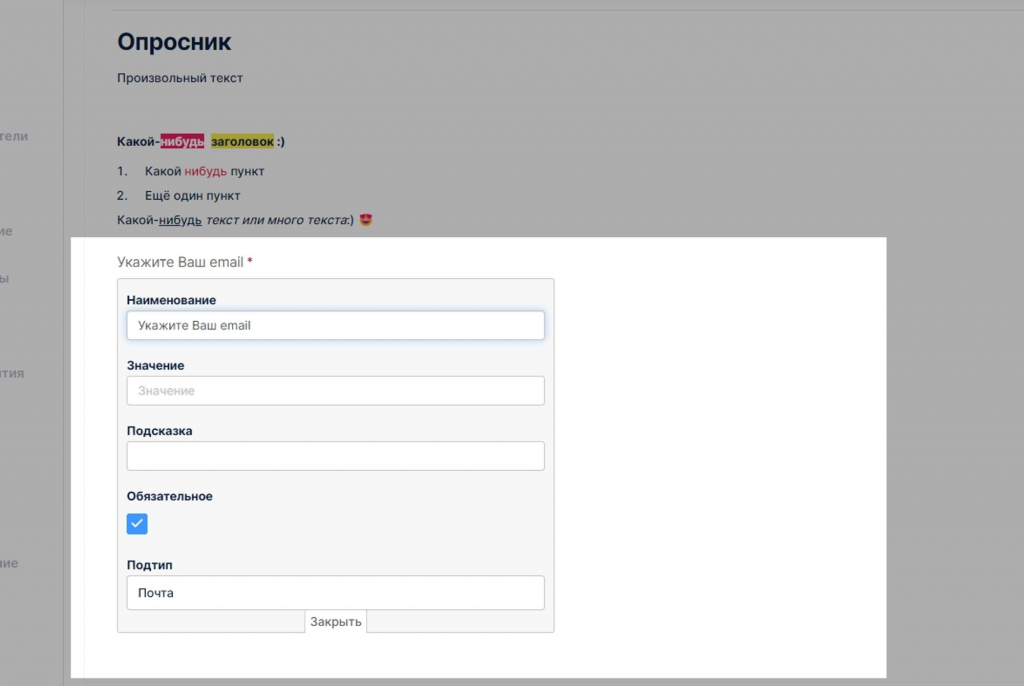
Во вкладке Настройки выберите поле, из которого брать email пользователя (поле, которое создали на предыдущем шаге) и Сохраните 😉
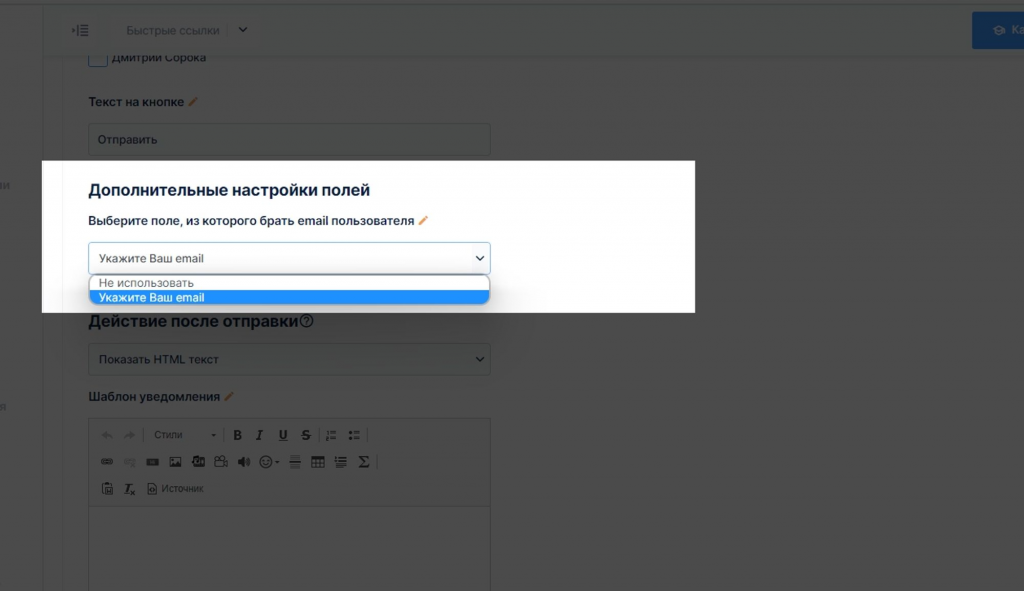
- Во вкладке Действия добавьте обработчик Создать заказ
- и укажите ID позиции для заказа (по этой позиции будет создан заказ пользователю после того, как он заполнил анкету и нажал на кнопку Отправить)
- Если заказ платный (стоимость позиции больше 0 руб), то выберите опцию — Переадресация на страницу оплаты.
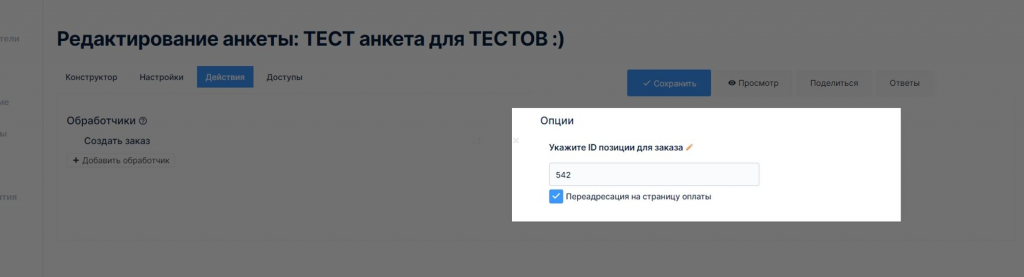
- Если заказ бесплатный (стоимость позиции равна 0), то можно добавить обработчик Переадресация, в котором указать ссылку на страницу (или сайт), куда переадресовывать пользователя после заполнения анкеты (при этом переадресовывать на страницу оплаты не нужно).
Как создать заказ пользователю в зависимости от ответов в анкете?
- С помощью блока «Короткий ответ (строка)» создайте поле для ввода почты, укажите, что оно обязательно для заполнения.
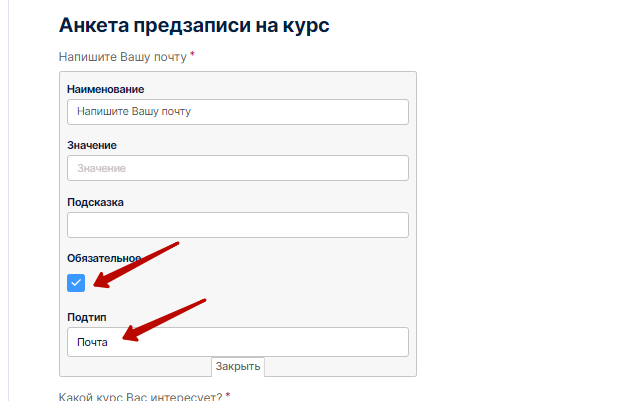
2. С помощью блока «Несколько вариантов ответа» укажите название и ID позиций, по которым будет создаваться заказ.

3. В настройках анкеты укажите, какое поле будет использоваться, как источник e-mail пользователя.
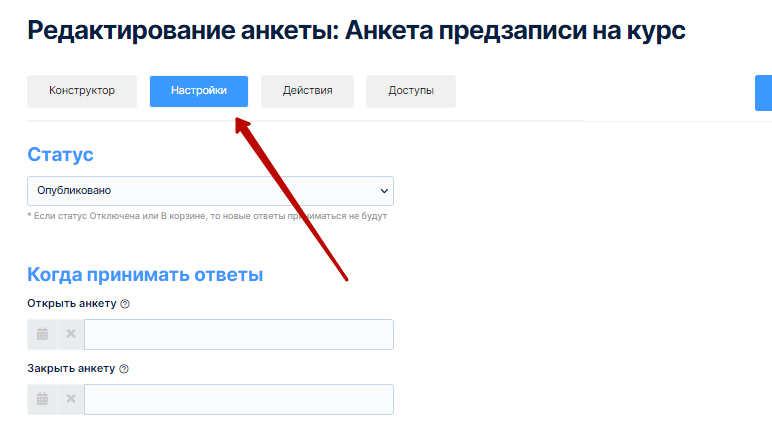
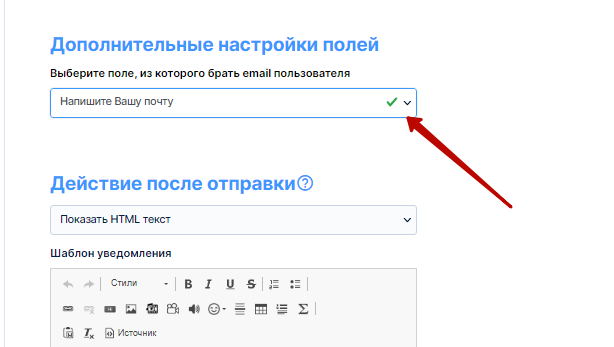
4. Сохранить.
5. В разделе Действия добавляем обработчик Создать заказ, выбираем вопрос, откуда брать ID для создания заказа.
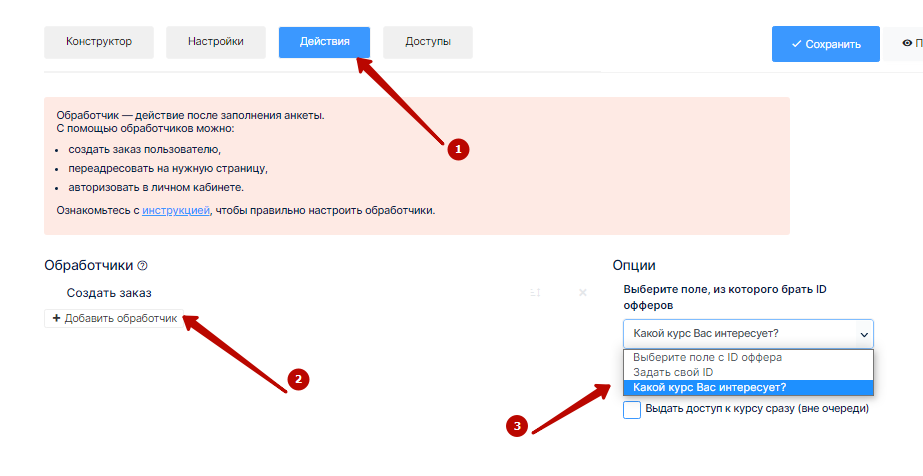
6. Сохранить.
Как после заполнения анкеты выдать клиентам доступ к бесплатному курсу, где происходит допродажа, не снижая конверсии
Для этого нужно добавить обработчик Создать заказ, указать позицию, по которой нужно создавать заказ пользователю после заполнения анкеты (позиция должна быть бесплатной, т.е. цена = 0 руб, и по ней должен открываться доступ к курсу) и добавить обработчик Авторизация в школе.
При таком варианте после заполнения анкеты нового пользователя в системе переадресует в личный кабинет, где не нужно будет вводить пароль, что позволит сразу авторизовать его в аккаунте и дать ему полный доступ к данным профиля, а также к купленным курсам. Если пользователь в системе не новый, то ему нужно будет ввести пароль от своего личного кабинета.
Данный способ подойдет, например, в случае, когда пользователь после заполнения формы должен перейти к бесплатному курсу, где происходит допродажа, чтобы не снижать конверсию.
Как встроить анкету в уроке на платформе EdproBiz?
- В настройках анкеты нужно выбрать домен Вашей школы
- Во вкладке Конструктор выбрать Поделиться (в правом верхнем углу)
- Скопировать код на сайт и вставить его в редакторе нужного урока (в поле Источник)
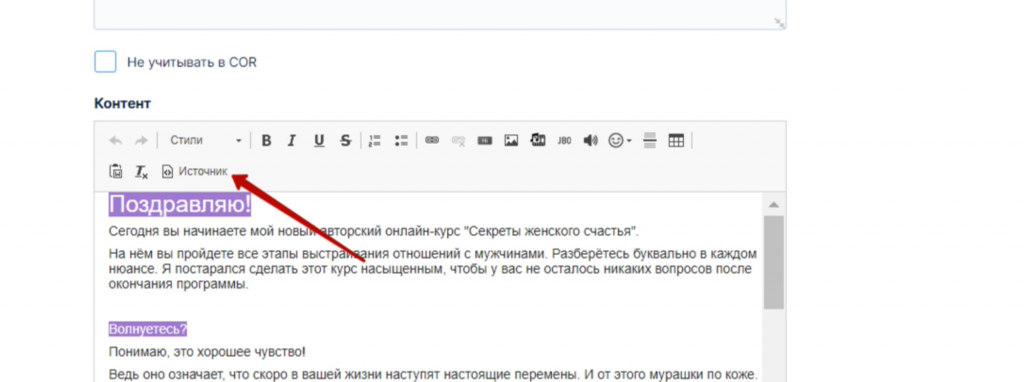
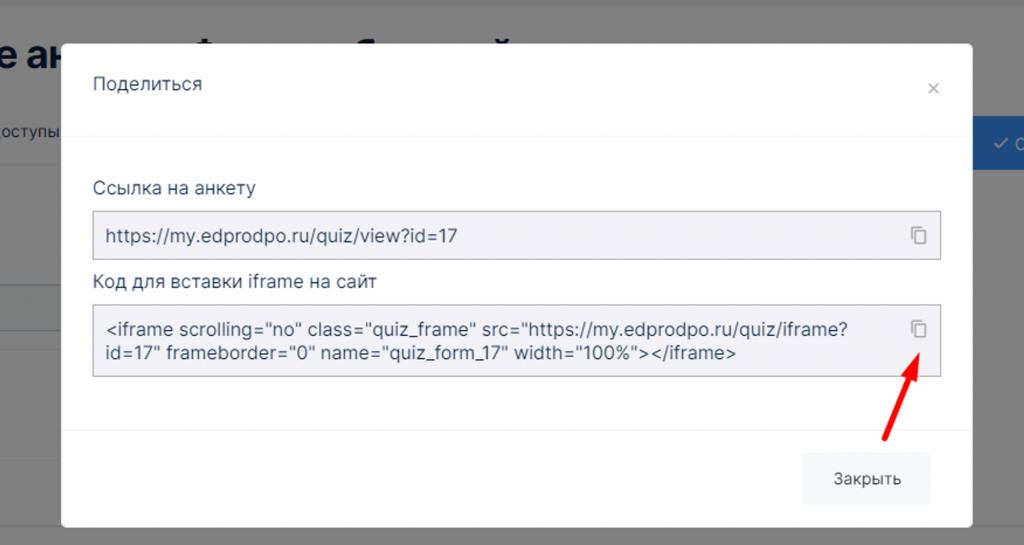
Как вставить картинку в анкету?
Картинку и другие медиафайлы можно вставить с помощью блока «описание».
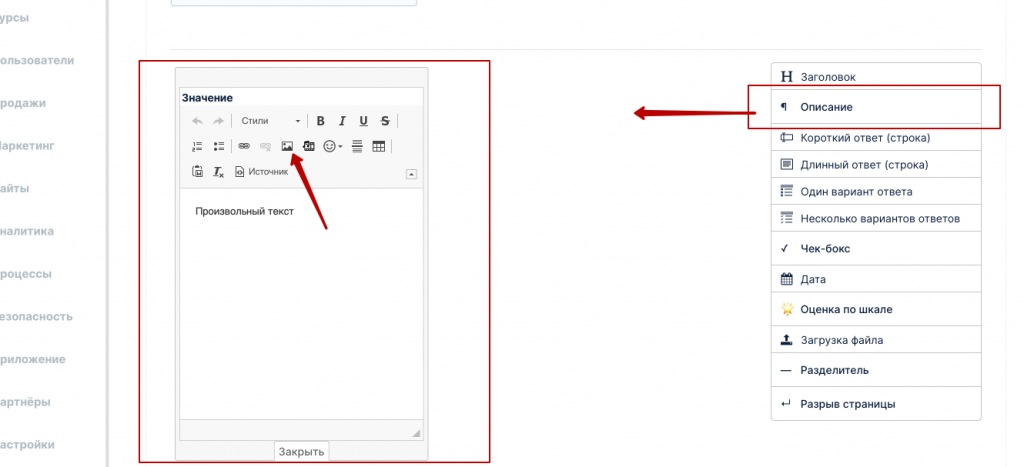
Как передавать данные об анкете в Яндекс метрику
В настройках анкеты в поле JS, нужно вставить код Я.метрики